Parcours des textures
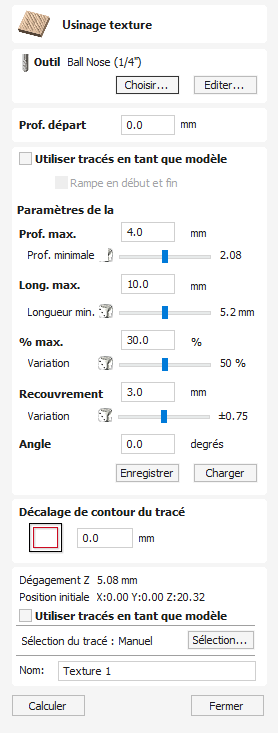
La fonctionnalité d'usinage de texture 3D utilise un algorithme de parcours d'outil spécialisé et la forme de l'outil pour générer une finition texturée sur la pièce.
Regardez cette vidéo pour voir cela en action :
 Outil
Outil
Cliquer sur le bouton ouvre la base de données d'outils à partir de laquelle l'outil requis peut être sélectionné. Voir la section sur la base de données d'outils pour plus d'informations à ce sujet. Cliquer sur le bouton ouvre le formulaire Modifier l'outil qui permet de modifier les paramètres de coupe de l'outil sélectionné, sans modifier les informations principales dans la base de données. En passant le curseur de la souris sur le nom de l'outil, une info-bulle apparaîtra indiquant où dans la base de données d'outils l'outil a été sélectionné.
 Paramètres de texture
Paramètres de texture
 Utiliser des vecteurs sélectionnés comme modèle
Utiliser des vecteurs sélectionnés comme modèle
Par défaut, cette option n'est pas cochée et la forme de la texture générera un motif de texture aléatoire en utilisant n'importe quel vecteur sélectionné comme zone de découpe. Si cette option est cochée, ✓ les vecteurs actuellement sélectionnés seront utilisés comme motif pour la texture et les seules options disponibles seront "Profondeur max de coupe" et "Profondeur minimum" pour contrôler la profondeur des coupes le long des vecteurs sélectionnés.
 Rampe au début et à la fin
Rampe au début et à la fin
Cette option n'est disponible que si l'on utilise des vecteurs sélectionnés comme modèles. Si cette option est cochée ✓, chacun des contours sélectionnés est coupé en utilisant un mouvement de cannelures, sinon chacun des contours est coupé avec un mouvement de profil régulier. Les textures résultantes peuvent être très différentes en raison de cette petite modification.
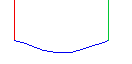
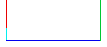
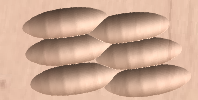
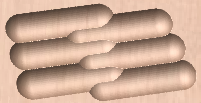
 Profondeur maximum de coupe
Profondeur maximum de coupe
La profondeur maximale à laquelle l'une des ondulations fraisées sera usinée et sera spécifiée dans les unités de travail.
Profondeur de passage
Veuillez noter que la profondeur de passe n'est pas utilisée dans un parcours d'outil de texture. Assurez-vous que la profondeur maximale de vos textures se situe dans les limites de la profondeur de passe de vos outils choisis.
 Profondeur minimum
Profondeur minimum
À l'aide du curseur, cela est spécifié en pourcentage (%) du Max. Profondeur de coupe et contrôle la profondeur minimale à laquelle les pétoncles seront usinés.
Note
Par exemple, avec une profondeur de coupe maximale = 0,200 pouces et une profondeur de coupe minimale de 0,050 pouces, la profondeur des pétoncles sculptés variera de manière aléatoire entre 0,200 pouces et 0,050 pouces.
 Longueur maximum de coupe
Longueur maximum de coupe
Spécifie la longueur maximale de l'une des rainures sculptées et est spécifiée dans les unités de travail.
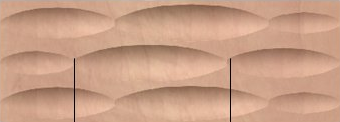
 Longueur minimum
Longueur minimum
Le curseur indique un pourcentage de la longueur maximale de coupe et contrôle la longueur minimale de toutes les rainures sculptées.
 % maximum de superposition
% maximum de superposition
Le pourcentage (%) de la longueur maximale de coupe que chaque ondulation est autorisée à recouvrir l'ondulation adjacente dans le sens de la coupe. Où, 1 % entraînera un chevauchement presque nul des ondulation adjacentes ; 50 % entraînera l'usinage d'une partie des ondulations à mi-chemin de l'ondulation adjacente.
Variation
Le curseur indique le pourcentage de chevauchement maximal. Variation de chevauchement de 100 % = le chevauchement maximal et le modèle aléatoire Variation de chevauchement de 1 % = aucun chevauchement et un modèle presque constant.
 Passage latéral
Passage latéral
La distance entre chaque ensemble parallèle de lignes d'ondulation sculptées.
 Angle
Angle
La direction dans laquelle la texture est usinée sur la surface, un angle de zéro est parallèle à l'axe X, des exemples de réglage de l'angle à 45 et 90° peuvent être vus ci-dessous.


 Compensation des vecteurs de limite
Compensation des vecteurs de limite
Si vous saisissez une valeur dans ce champ, la texture sera décalée de la limite du montant spécifié. Si vous effectuez une texturation dans un évidement, vous devez saisir une valeur dans ce champ jusqu'au rayon de l'outil afin d'éviter que les parois de l'évidement ne soient endommagées par l'outil.
 Propriétés de position et de sélection
Propriétés de position et de sélection
 Coffre-fort Z
Coffre-fort Z
La hauteur au-dessus de la tâche à laquelle il est possible de déplacer la fraise en toute sécurité à une vitesse d'avance rapide/maximale. Cette dimension peut être modifiée en ouvrant le formulaire Configuration des matériaux.
 Poste à domicile
Poste à domicile
Position de et vers laquelle l'outil se déplacera avant et après l'usinage. Cette dimension peut être modifiée en ouvrant le formulaire Configuration des matériaux.
 Projeter le parcours d'outil sur le modèle 3D
Projeter le parcours d'outil sur le modèle 3D
Cette option n'est disponible que si un modèle 3D a été défini. Si cette option est cochée, ✓ une fois le parcours d'outil calculé, il sera projeté (ou 'déposé') en Z sur la surface du modèle 3D. La profondeur du parcours d'outil d'origine sous la surface du matériau sera utilisée comme profondeur projetée sous la surface du modèle.
Note:
Lorsqu'un parcours d'outil est projeté sur le modèle 3D, sa profondeur est limitée afin qu'elle ne dépasse pas le bas du matériau.
 Sélection des vecteurs
Sélection des vecteurs
Cette zone de la page de parcours d'outil vous permet de sélectionner automatiquement les vecteurs à usiner en utilisant les propriétés ou la position du vecteur. C'est également la méthode par laquelle vous pouvez créer des modèles de parcours d'outil pour réutiliser vos paramètres de parcours d'outil sur des projets similaires à l'avenir. Pour plus d'informations, consultez les sections Sélecteur de vecteurs et modèles de parcours d'outils avancés.
 Nom
Nom
Le nom du parcours d'outil peut être saisi ou le nom par défaut peut être utilisé.